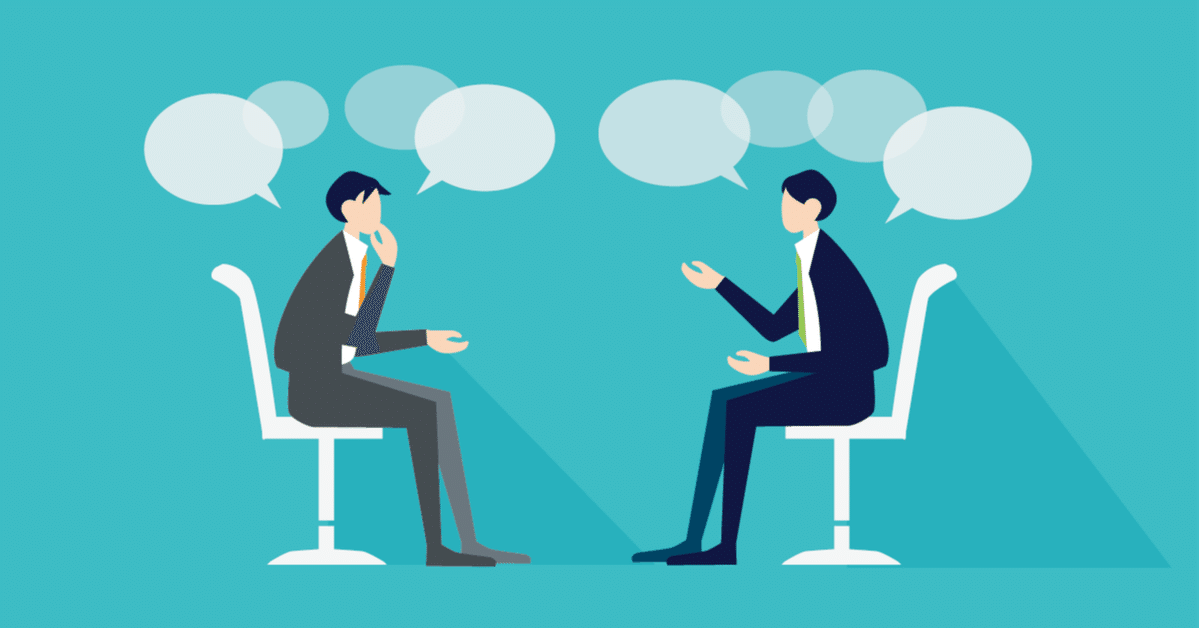
asanaとinstaganttを使ったプロジェクトマネジメント
どうも。ほたか(@hotaka_tajima)です。
インターン先で、幸いなことにインターン生リーダーのポジションを任せてもらったので、普段行っているasanaとinstaganttを使ったプロジェクトマネジメントについてまとめようと思います。
プロジェクトマネジメントとは
まずプロジェクトマネジメントとはなんなのかをおさらいしていきます。
プロジェクトマネジメントとは、プロジェクトを成功裏に完了させることを目指して行われる活動のことである。これにはプロジェクトを構成する各活動の計画立案、日程表の作成、および進捗管理が含まれる。システム開発を成功させるためには、プロジェクトを適切に管理することが求められる。
Wikipediaから引用させてもらいました。要は、プロジェクトを成功させるために、人、時間、タスクをマネジメントする役割と言えるでしょう。プロジェクトマネジメントには、何通りか方法ががありますが、僕が行った方法はガントチャートを使ったプロジェクトマネジメントです。 詳しくは次項からまとめていきます。
Asanaを使ってタスク管理
Asanaとはタスク管理ツールです。直感的に操作でき、専門的な知識がなくても誰でもいじれるという特徴があります。
プロジェクトはタスクベースで管理していきます。例えば、SEOの施策でブログ記事作成のタスクがあったとします。まずは、タスクができたらAsanaに記入しましょう。ここでは例としてブログ記事の作成というタスクを生成します。

さらに、以下のような感じで、それぞれのタスクを状態ごとで分けます。

僕の場合、「Done」「Under Review」「In Progress」「To do」「Backlog」の5つで分類していました。 終わったタスクはDone、誰かがチェック中ならUnderReviw、誰かが着手しているタスクはInProgress、直近でやることはTodo、まだ先だけど予定しているタスクはBacklogに置くイメージです。そうすることで視覚的にどのタスクがどの状態なのかをパッとみただけで把握することができます。
次に、それが終わったら今度はそこタスクを細分化していきましょう。例でいうと、以下のように切り分けられると思います。
・キーワード選定
・構成案作成
・構成案チェック
・下書きライティング
・下書きチェック
・WordPress流し込み
・公開
タスクを切り分けることで、スケジュールを厳密に設定できたり、ぞれぞれの人がどれだけタスクを持っているかが把握しやすくなります。タスクを細分化したら、Asanaのサブタスクに記入していきましょう。ここでは記載していませんが、もちろん担当者と期限は設定しておきます。また、タスクの詳細は「説明」の欄に記入します。サブタスクは下図に写っている吹き出しっぽいやつをクリックすると、サブタスクに移動できるので、移動してからそこの「説明」欄に記入しましょう。

ここで意識する点は、できるだけタスクを細かく分けるということです。全体としての「ブログ記事作成」のタスクがどれだけ終わっているのかを明確にしておく必要があります。例えば、以下のような切り分け方をすると、構成案を作成した時点で、全体としてのタスクの完了度が30%になってしまいます。
・構成案作成
・ライティング
・公開
しかし実際には5工程くらい残っていて、16%くらいしか終わっていないのが現実です。タスクはできるだけ細分化した上で、担当者、期限を明確にするようにしましょう。
ガントチャートを使うと、全体像が把握しやすい
ここまでで大体タスクベースのマネジメントはできますが、Asanaだけだと少し足りない部分があります。例えば、サブタスクを見るときはいちいち何回かクリックして、ディレクトリを潜っていかなくてはいけません。しかし、毎回は面倒です。他にもスケジュールが一覧して見られなかったり、個人のタスク量が視覚的にわからなかったりします。
そこで使うと便利なのがガントチャートです。ガントチャートは縦軸がタスク、横軸が期限になっているので、それぞれのタスクの期限をチェックしたり、全体としてのタスク量をチェックする時にとても便利です。

僕の場合は、ガントチャートの中でもAsanaと相性のいいInstaganttを使っています。Instaganttの始め方はとても簡単で、Asanaを持っている人であれば、Instaganttの新規アカウントを作成するだけで、Asanaのタスクが自動的にInstaganttに反映されます。

こんな感じのが作成されます。
矢印が見えていると思いますが、これはタスクの依存関係を示しています。例えば、ブログ記事作成のタスクだったら、構成案も作成していないのに、いきなりライティングはできませんよね。そういった感じで、「このタスクが終わってからじゃないとこのタスクってできないよね」というものには矢印を使って、依存関係を明示しておきましょう。
また上の方にあるWorkloadをクリックすると、それぞれの人が担当しているタスク量が視覚的にわかります。もしもどう考えても終わりそうにないタスク量を持っている人がいたら、誰かが手伝う、もしくは期限を延長して対応しましょう。
Instaganttは視覚的に全体のタスクを把握できたり、全体の期限をパッと見ただけで把握できるといったメリットがあります。しかし、それぞれのタスクの細かい部分を見るのは得意ではありません。次項でも説明しますが、AsanaとInstaganttの両方を使うことで、それぞれの欠点を補うことができるのです。
asanaとInstaganttの使い分け
ここで疑問となるのがasanaとInstaganttの使い分けですよね。いつasanaを使い、どんな状況下でInstaganttが利用されるのかを明確にする必要があります。
結論、マクロな視点でタスクを管理する時は、Instagantt。ミクロな視点でタスクを管理する時は、asanaを利用するのがおすすめです。
マクロな視点、つまり広い範囲を見て全体像をつかみたい時は、Instaganttが向いています。横軸が時間になっていて、一目で期限がわかるので、「今どれだけのタスクが走っているのか」「来週はどのタスクをしなくてはいけないのか」など、タスクを俯瞰して見ることができます。
一方、asanaはミクロな視点でタスクを見る時に向いているツールです。タスクごとに説明欄、コメント機能などがあり、タスクの細かい説明を記載できたり、タスクの進捗を一元管理できたりします。また、サブタスク欄にも同じ機能が搭載されているので、より詳しく一つのタスクを見る時などに活用するのが良いと思います。
フロー型とストック型の情報の使い分け
ここまで読んでいただいた人の中には、「ChatworkとかSlackとかでタスク管理すればよくね?ツールがバラバラになると管理も大変だし、そっちの方が効率よくない?」と思う方も中にはいらっしゃるでしょう。
しかし、結論、チャットツールとタスク管理ツールは分けるべきです。なぜなら、情報にはフロー型とストック型の2種類があるからです。
まず、フロー型の情報からみていきます。フロー型の情報とは、有効期限が短い情報のことを指しています。生まれた直後は価値が高く、時間の経過と共に価値が下がっていくのが特徴です。そんなフロー型の情報には、多方面の情報を集約して発散させるのが得意なチャットツールが該当します。ChatworkやSlackのことです。会話感覚でチームメンバーと情報のやりとりができる、というメリットがあるため、ビジネスアイデアを気軽に出し合ったり、協力して素早いアクションを実行したりできます。その一方で、流れが早いため重要な情報が見過ごされたり、発言の気軽さから雑談が多くなったりします。発言量が増えるため、質が高くない情報が残るデメリットがあります。
次は、ストック型の情報です。ストック型の情報とは、フロー型情報と逆で、今後変更の可能性が低く、有効期限が長い情報のことを指します。具体的にいうと、フローを経て決まった最終的な情報がこれにあたります。ストック型の情報には、asanaやInstaganttなどのタスク管理ツールが向いています。これらのツールは、蓄積した情報をチームメンバーに共有しやすくしたり、簡単に参照できるようにする働きがあります。チームの日々の課題やそのやりとりをログとして残し、後から第三者がみてもプロジェクトの経緯をすぐに理解できるように可視化できるのがメリットです。一方で、誰でもわかるように、コンテンツの内容や質が問われるため、気軽に投稿できないというデメリットもあります。
ここまでフロー型の情報とストック型の情報を比較してみました。結論、ストック型の情報はタスク管理ツールで、フロー型のタスクはチャットツールで管理することをおすすめします。
まとめ
自分がマネジメントを任されるなんて思ってもみませんでしたが、いざ経験してみると、難しさを感じるとともに、とても有意義な体験だなと思いました。20代から組織のマネジメントを任せてもらうことはそうそうないので、もしチャンスをもらった方は、難しい、きついから辞退したいと思うのではなく、積極的にトライしてみることをおすすめします。また、本記事が、20代から組織のマネジメントをする方のお役に少しでも立てましたら幸いです。
では。
